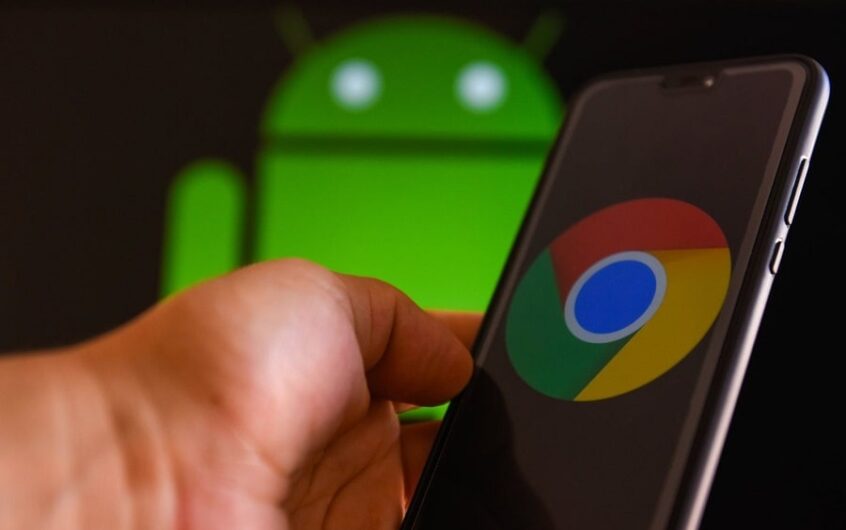İçerik
Android'de Google Chrome'u hızlandırın
İlk adım, tarayıcıyı yeniden başlatmaktır.Evet, bu kadar basit, tarayıcınızı kapatın ve yeniden başlatın.Soruna geçici bir aksaklık neden oluyorsa, bu sorunu çözmeye yardımcı olacaktır.
Chrome tarayıcıyı güncelleyin
Google Chrome sürekli olarak güncellenmektedir ve ekip, özellikler eklerken ve hataları kaldırırken işleri heyecanlı tutmak için her zaman çok çalışmaktadır.Bu nedenle, Chrome tarayıcınızın güncel olduğundan emin olun, bu
Kromun sorunsuz ve daha hızlı çalışma şansınızı artırın.
Krom sekmesini kapat
Evet, çok fazla açık Chrome sekmeniz olduğunda tarayıcı yavaşlayabilir ve cihaz performansı yavaşlatabilir.İlişkili X'e tıklayarak kullanılmayan tüm sekmeleri kapatın.
Android için Google Chrome'da Tüm Sekmeler Nasıl Kapatılır
- Chrome tarayıcıyı açın ve arama çubuğunun yanında, açtığınız sekme sayısına karşılık gelen bir sayı içeren bir düğme göreceksiniz.bu düğmeye tıklayın
- Menü düğmesine tıklayın > tüm sekmeleri kapatın:
- Tüm sekmeler şimdi kapatılmalıdır.
Chrome önbelleğini temizle
Chrome tarayıcıyı kullanırken, web sitesinden belirli bilgileri otomatik olarak önbelleğe ve çerezlere kaydeder.Bunları temizlemek, sitedeki yükleme veya biçimlendirme sorunları gibi bazı sorunları çözebilir.
- Android cihazınızda "Ayarları Aç"a ve ardından "Uygulamalar"a tıklayın.
- Chrome'u bulun ve tıklayın ("Tümü" sekmesine kaydırmanız gerekebilir)
- Depolama'ya ve ardından Önbelleği Temizle düğmesine tıklayın
- Chrome şimdi biraz daha hızlı olmalı.
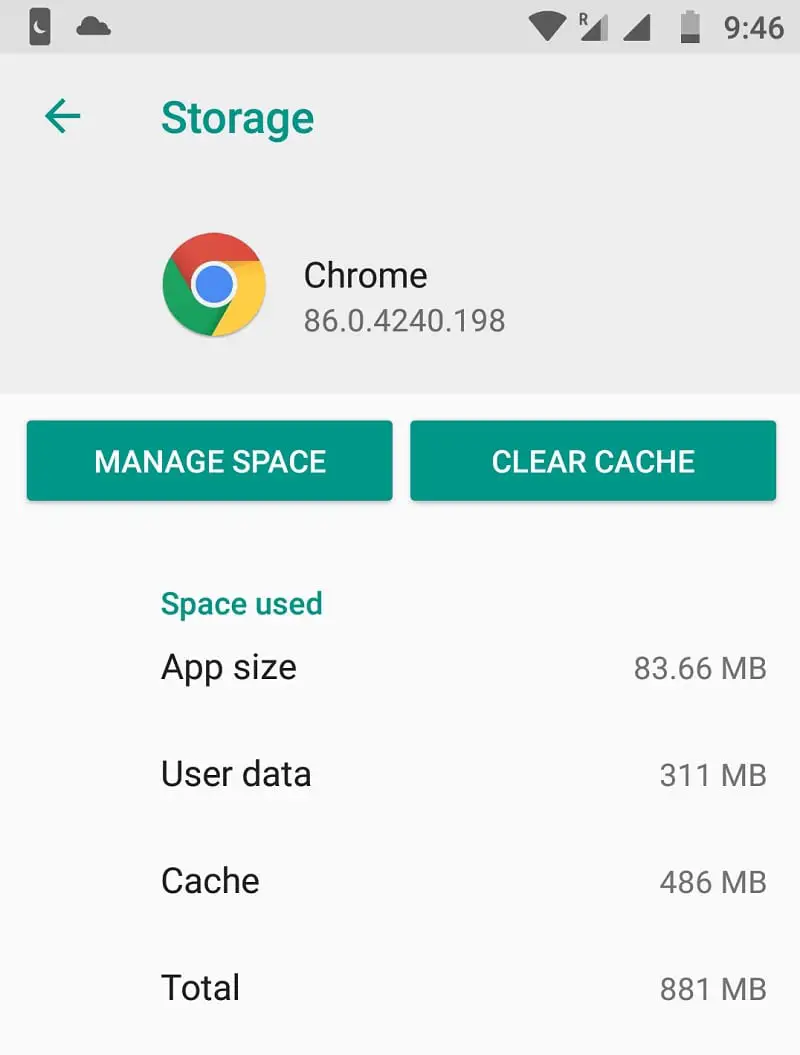
Chrome'a daha fazla bellek verin
Varsayılan olarak, Chrome'un RAM kullanımı 64 MB ile sınırlıdır ve bu sınırı yükselterek daha sorunsuz, daha duyarlı bir deneyim elde edebilirsiniz.androidGoogle Chrome tarayıcısı ayrıca, normalde kullanıcılar tarafından kullanılamayan bir dizi ayar işareti içerir, ancak şunları yapabilirsiniz:adres çubuğundagirmek" krom: // bayraklar " erişmek için.
- Chrome tarayıcıyı açın ve " chrome://flags/#max-tiles-for-inter-ilgi alanı ".
- İlgi alanı için en büyük kutucuğu bulun, açılır menüyü tıklayın ve 512'yi seçin,
- İstendiğinde, Şimdi yeniden başlat düğmesini tıklayın.
- Artık Android'de daha duyarlı Chrome tarayıcısını deneyimlemelisiniz.
JavaScript'i devredışı bırak
Ayrıca, performans söz konusu olduğunda, JavaScript'i devre dışı bırakmak sayfa yükleme sürelerini iyileştirmeye ve tarayıcıya daha az stres yüklemeye yardımcı olabilir.
- Android için Chrome'u açın.
- Sağ üst köşedeki üç nokta menü düğmesine tıklayın.
- Ayarlar'ı ve ardından Site Ayarları'nı seçin.
Javascript'i tıklayın ve kapatın.
Veri tasarrufunu etkinleştir
Ayrıca, Chrome tarayıcıyı açın, uygulama menüsüne gidin, "Ayarlar"a tıklayın ve özelliği açmak için "Veri Tasarrufu"nu seçin.
- Chrome tarayıcıyı aç
- Ekranın sağ üst köşesindeki 3 nokta simgesine dokunun
- Ayarlar'a tıklayın ve Basit Mod'a gidin
- aç